惠普f11一键还原修复
来源:网络收集 点击: 时间:2024-05-03系统恢复功能
HP的电脑通常都带有系统恢复功能,适用于HP所有带有预装操作系统的计算机设备,第一步,接通外接电源-开机-按下ESC或F11键。
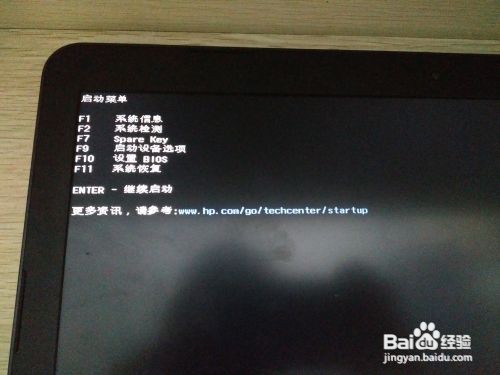 2/10
2/10启动过程
选择过F11后会出现短暂的启动过程,请耐心等待。
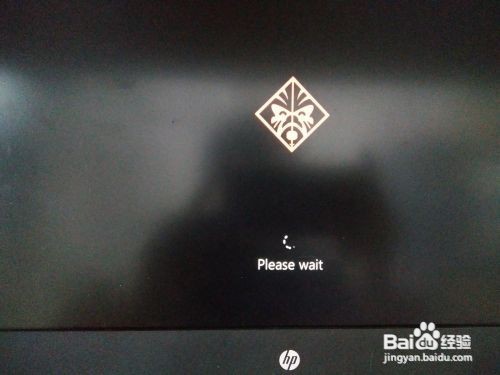 3/10
3/10疑难解答
待到F11引导完毕后出现如下界面,请在当前界面选择“疑难解答”选项
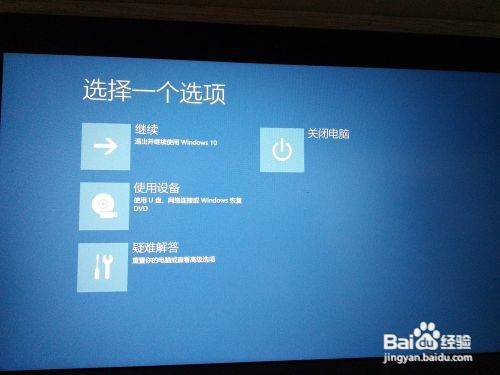 4/10
4/10选择“疑难解答”
选择“疑难解答”后出现如下界面,请在此界面选择“RecoveryManager”选项。在这里需要注意的是有部分机型在此界面没有“RecoveryManager”选项,如:ENVY13-d0**tx系列,请在F11界面下找到中文“系统恢复”选项。作用是一样的。
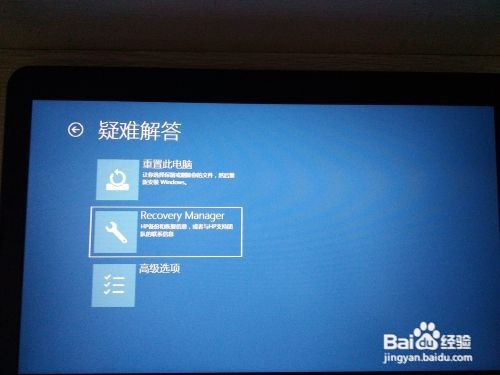 5/10
5/10系统恢复
进入“RecoveryManager”界面下选择“系统恢复”。之前提到的没有“RecoveryManager”选项需要找到“系统恢复”。
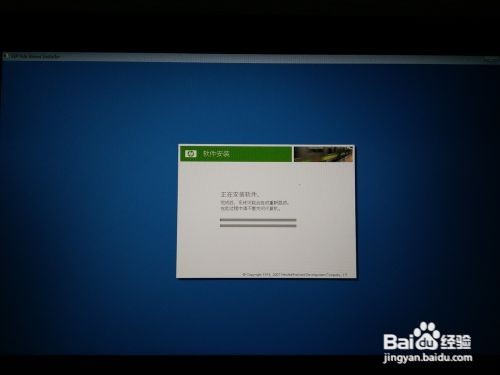 6/10
6/10选择“系统恢复”
选择“系统恢复”后出现下图界面,在当前界面请谨慎操作,考虑清楚所有数据是否均已备份完毕,如备份完毕后请选择不备份数据且点击下一步。反之,如数据均为备份则选择备份数据,备份数据的话应该需要你提供USB存储设备进行主动备份,备份后的文件以Recovery为文件名保存在USB存储设备。备份数据请谨慎操作,不推荐使用此处出现的自动备份,因为你的数据保存在各个位置,计算机虽然后去自主寻找且备份,但是不排除备份不完整等情况。
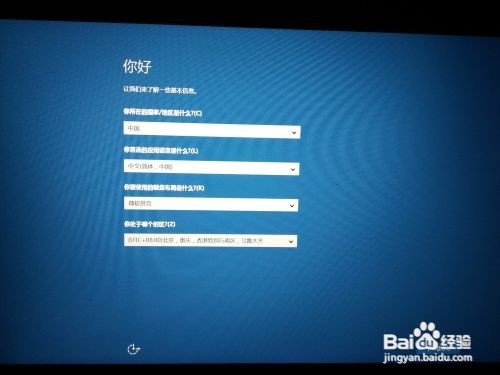 7/10
7/10开始进行恢复
选择下一步后出现如下图界面,此界面表示系统已经开始进行恢复。
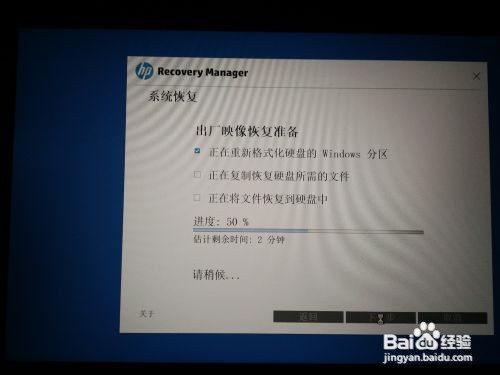 8/10
8/10点击“继续”
等待一会后出现如下图界面,请点击“继续”或等待计算机自主运行重启等操作。进行恢复过程根据电脑不同,预装的操作系统不同,所需的时间也是不同的,楼主使用的是暗影一代15-ax016tx,由于带有128SSD,所以进程会快一些。
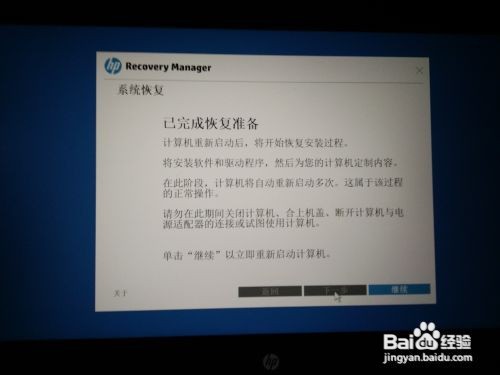 9/10
9/10安装预装系统软件
下图是点击过“继续”后出现的界面,说明机器已经开始进行及安装预装系统软件,此过程较长,请耐心等待。还有此界面也是最容易报错的一个环节,如有报错请送至HP正规授权服务中心进行系统恢复。据了解HP系统恢复除购机一年内,其余均为有偿服务,且仅支持正版。
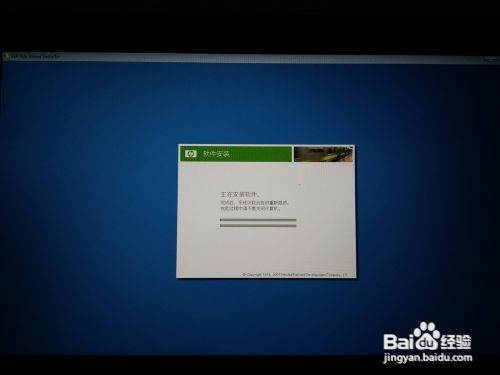 10/10
10/10完成
经过耐心的等待,恢复系统终于进行完毕,部分机器恢复完成后有下图关机、完成选项,部分机器则是直接重新启动进入展开系统界面。
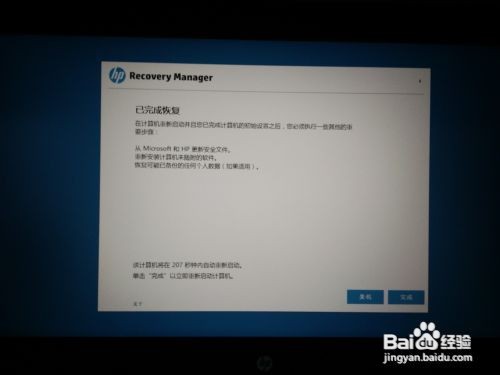
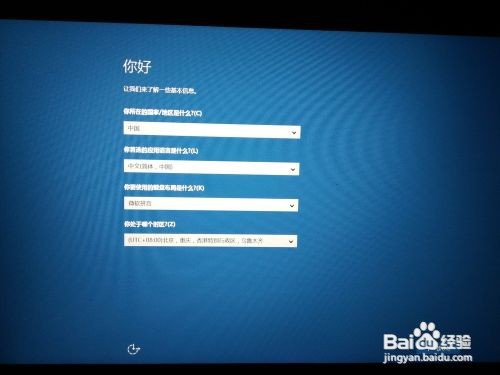
版权声明:
1、本文系转载,版权归原作者所有,旨在传递信息,不代表看本站的观点和立场。
2、本站仅提供信息发布平台,不承担相关法律责任。
3、若侵犯您的版权或隐私,请联系本站管理员删除。
4、文章链接:http://www.1haoku.cn/art_659592.html
 订阅
订阅